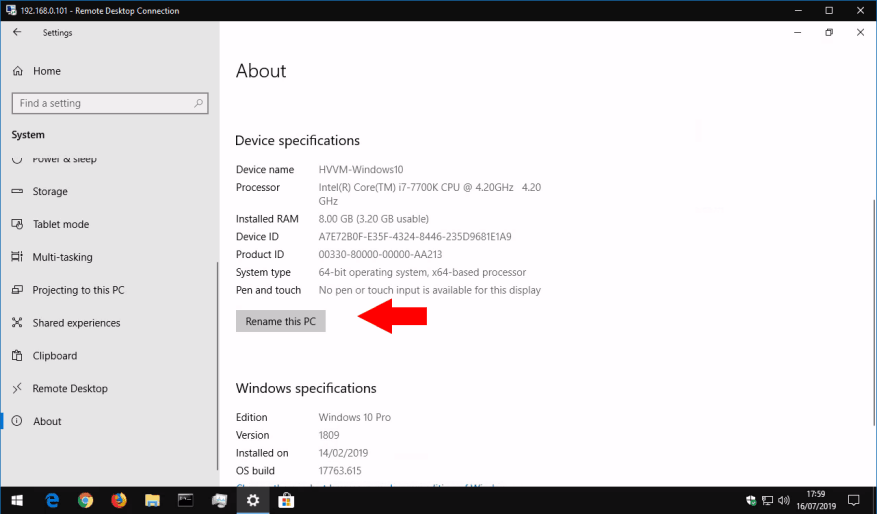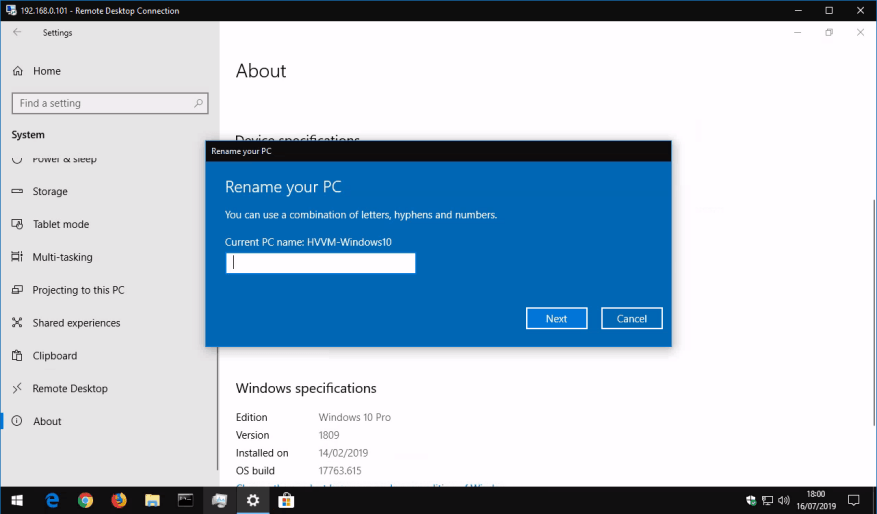Digitálny názov vášho počítača je dôležité, ale často prehliadané nastavenie. Systém Windows používa priradený názov vášho počítača na prezentáciu vo vašej sieti a komunikáciu s inými zariadeniami. V predvolenom nastavení má váš počítač pravdepodobne náhodne priradený názov od výrobcu – toto môžete zmeniť, aby ste ho ľahšie identifikovali.
Existuje niekoľko spôsobov, ako zmeniť názov, ale jedným z najrýchlejších je použitie aplikácie Nastavenia. Spustite ho z ponuky Štart, kliknite na kategóriu „Systém“ a potom na stránku „O“ v spodnej časti ponuky vľavo. Posuňte stránku nadol na „Špecifikácie zariadenia“.
Tu uvidíte aktuálny názov vášho počítača v časti „Názov zariadenia“. Kliknutím na „Premenovať tento počítač“ zmeníte názov. Do kontextového okna zadajte nový názov pomocou písmen, pomlčiek a číslic. Mali by ste tiež pamätať na to, že ak použijete viac ako 15 znakov, názov sa môže na niektorých zariadeniach zobraziť skrátený – skúste dodržať túto dĺžku, aby ste bez problémov vytvorili sieť.
Zmena názvu sa naplno prejaví až po reštartovaní počítača, pretože niektorý softvér bude naďalej používať starý názov. Pri ďalšom reštarte zistíte, že systém Windows prevzal svoju novú identitu a starý názov už nebude mať žiadny vplyv.
FAQ
Ako premenovať používateľský účet v systéme Windows 10?
Zatvorte nástroj lusrmgr.msc. Reštartujte systém Windows, aby sa zmeny prejavili. Po reštarte uvidíte nové používateľské meno všade vrátane na uzamknutej obrazovke a v ponuke Štart. Toto je to. Ako vidíte, premenovanie používateľského účtu v systéme Windows 10 nie je nič ťažké.
Ako premenujem počítač so systémom Windows 10?
Ak chcete začať, otvorte na počítači aplikáciu Nastavenia. Vykonajte to súčasným stlačením klávesov Windows+i. V Nastaveniach na bočnom paneli vľavo vyberte „Systém“. Na stránke „Systém“ posuňte pravý panel úplne nadol a vyberte „O“. Na obrazovke „O aplikácii“, ktorá sa otvorí, vyberte v pravom hornom rohu možnosť „Premenovať tento počítač“.
Ako zmeniť zobrazovaný názov v systéme Windows 10?
SÚVISIACE: Ako otvoriť ovládací panel v systéme Windows 10. Ďalej kliknite na „Používateľské účty“. Kliknite ešte raz na „Používateľské účty“. Teraz vyberte „Zmeniť názov účtu“ a zmeňte zobrazované meno.
Ako premenujem počítač s viacerými kartami?
Premenujte PC. Malo by existovať malé okno, ktoré sa otvorí so sériou piatich rôznych kariet v hornej časti. Aktuálna karta, ktorá je otvorená, je tá, ktorú chcete. V bielom poli úplne dole by malo byť tlačidlo s názvom Zmeniť. Kliknite na toto tlačidlo. Vyskočí ďalšie, ešte menšie, okno so zvýrazneným horným vstupným poľom.
Ako premenovať používateľa v systéme Windows 10?
Krok 1: Otvorte Run by Windows+R, zadajte lusrmgr.msc a stlačením OK otvorte Local Users and Groups. Krok 2: Otvorte priečinok Používatelia, kliknite pravým tlačidlom myši na používateľa a v ponuke vyberte položku Premenovať.
Ako zmením názov svojho počítača so systémom Windows 10?
Premenovanie počítača so systémom Windows 10 1 Vyberte položku Štart > Nastavenia > Systém > Informácie. 2 Vyberte položku Premenovať tento počítač. 3 Zadajte nový názov a vyberte položku Ďalej. Môže sa zobraziť výzva na prihlásenie. 4 Vyberte možnosť Reštartovať teraz alebo Reštartovať neskôr. Viac…
Ako premenujem svoj počítač?
Premenujte svoje zariadenie, aby ste ho ľahšie identifikovali, ak s účtom Microsoft používate viacero počítačov. Vyberte položku Štart > Nastavenia > Systém > Informácie. Vyberte Premenovať tento počítač. Zadajte nový názov a vyberte Ďalej. Môže sa zobraziť výzva na prihlásenie.
Ako zmením názov priečinka v systéme Linux?
Ak chcete premenovať súbor z kontextovej ponuky, kliknite pravým tlačidlom myši na priečinok a v zobrazenej kontextovej ponuke kliknite na „Premenovať“. Keď je názov priečinka zvýraznený, začnite písať nový názov a po dokončení stlačte kláves Enter.
Ako zmením názov súboru?
Nájdite súbor, ktorý chcete premenovať, vyberte ho a na páse s nástrojmi vyberte položku Premenovať (alebo stlačte kláves F2 na klávesnici). Zadajte nový názov, ktorý chcete, aby mal súbor, a stlačte kláves Enter.
Ako premenujem súbory v dávkovom súbore?
Ak chcete premenovať súbory v dávkovom súbore, môžete použiť ktorýkoľvek z príkazov na premenovanie alebo príklady uvedené v časti príkazového riadka systému MS-DOS a Windows.Používatelia Apple macOS môžu premenovať svoje súbory a adresáre pomocou jednej z nasledujúcich metód.
Ako premenovať súbor alebo priečinok v systéme Windows 10?
Môžete vybrať súbor alebo priečinok a kliknúť na príkaz Premenovať v ponuke Prieskumník, alebo kliknúť pravým tlačidlom myši na súbor alebo priečinok a vybrať Premenovať, alebo posunúť zobrazenie ďalších možností a zobraziť príkaz premenovať v kontextovej ponuke. Je pravda, že príkaz na zmenu alebo premenovanie priečinka sa nachádza v ponuke Prieskumník súborov a je ľahko dostupný.
Ako premenovať používateľské meno systému Windows 10?
Počas inštalácie systému Windows 10 sa zobrazí výzva na vytvorenie používateľského mena pre váš účet. Po vytvorení používateľského mena sa bude používať pre váš používateľský účet. Ak chcete zmeniť používateľské meno, väčšinou si vytvorte nový používateľský účet a odstráňte starý používateľský účet. Ide o to, že to nie je potrebné robiť len na premenovanie používateľského mena systému Windows.
Ako zmeniť používateľské meno v systéme Windows 10 Cortana?
1 Krok 1. Do vyhľadávacieho poľa Windows 10 Cortana zadajte netplwiz a kliknutím na najvhodnejšiu zhodu otvorte nástroj. 2 Krok 2. Vyberte účet, ktorý chcete zmeniť. Potom kliknite na tlačidlo Vlastnosti. 3 Krok 3. Do poľa Celé meno zadajte svoje nové používateľské meno. Potom kliknite na Použiť a OK pre uloženie. Viac…
Ako zmením zobrazovaný názov aplikácie?
Ak používate lokálne používateľské konto, ktoré nie je pripojené ku konkrétnemu kontu Microsoft, zmeňte zobrazovaný názov pomocou ovládacieho panela. 1. Do vyhľadávacieho poľa na paneli úloh napíšte Ovládací panel a kliknutím na aplikáciu ju otvorte.